CI/CD
1.CI/CD란?
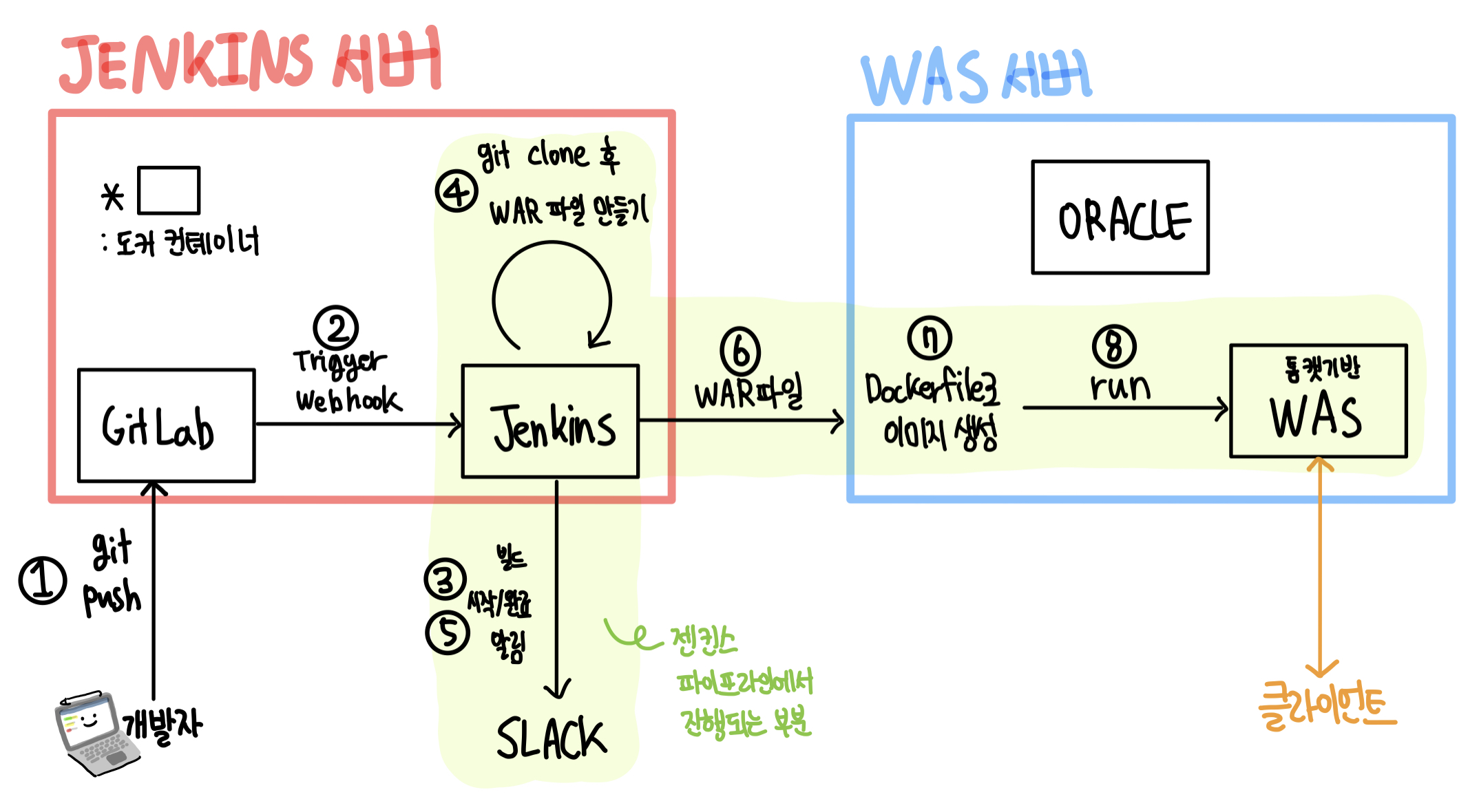
CI/CD란?: 어플리케이션 개발 단계를 자동화하여 어플리케이션을 보다 짧은 주기로 고객에게 제공하는 방법. 지속적인 통합지속적인 서비스 제공지속적인 배포스터디 목표
2.GCP에서 우분투 인스턴스 만들기
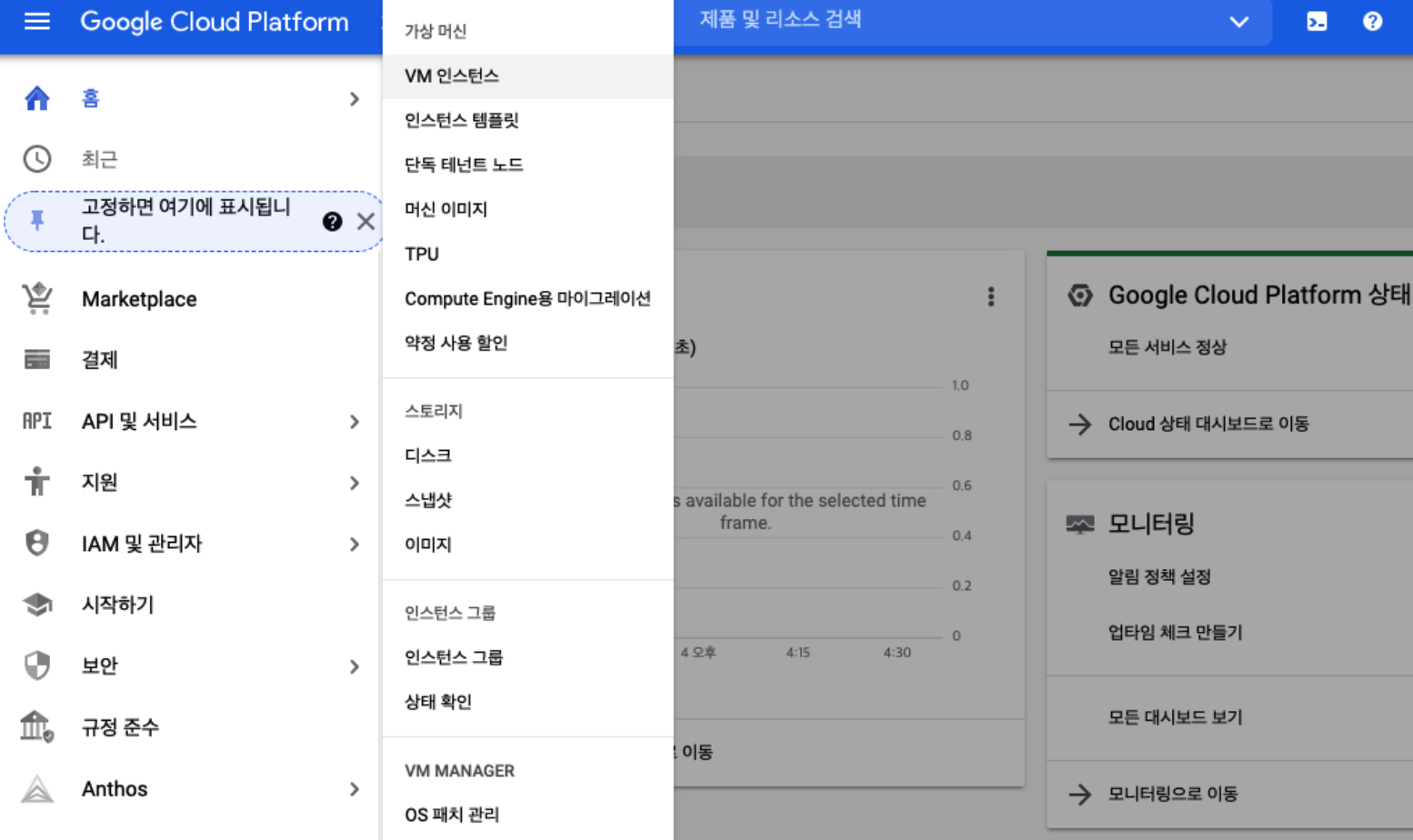
: 왼쪽 상단 메뉴 아이콘을 클릭하면 아래와 같은 화면이 뜬다. : 'Compute Engine' ➡ 'VM 인스턴스' 클릭 : '만들기' 클릭인스턴스 이름: 텍스트 설정. 마음에 드는 걸로 작명하기리전 아이오와로 설정: (서울 했다가 안된다는 후기를 바꿔서 다시 했다
3.우분투 톰캣, 도커, 오라클 설치

'방화벽 규칙 설정' 클릭'방화벽 규칙 만들기' 클릭8080(톰캣), 1521(오라클)에 대한 방화벽 규칙을 생성한다.java와 javac가 설치된다.ls 명령어로 톰갯 tar.gz 파일 설치 확인ls 명령어로 톰캣 압축 해제 확인ls 명령어로 톰캣폴더 확인'인스턴스의
4.GCP 서버로 파일 전송하기
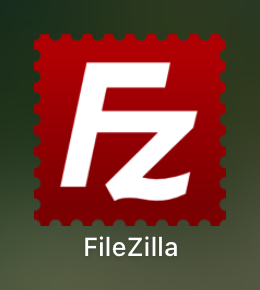
환경 : macOS참고: ruuci.tistory.com/6$ ssh-keygen -t rsa -f ~/.ssh/cicd-key -C so$cicd-key.pub$ ssh -i ~/.ssh/KEY_FILE_NAME@외부IP /Users/soyoungparkchmod 4
5.우분투 젠킨스 설치

젠킨스를 설치하기 위해서는 자바가 설치되어 있어야 한다. 앞서 톰캣을 설치하는 등으로 자바를 설치하신 분이라면 해당 단계를 스킾해도 된다. 자바 설치 확인 ERROR참고한 링크대로 실행했더니 다음과 같은 에러가 떴다. 아마도 AWS와 GCP의 차이에서 난 에러가 아닐까
6.젠킨스 슬랙 연동
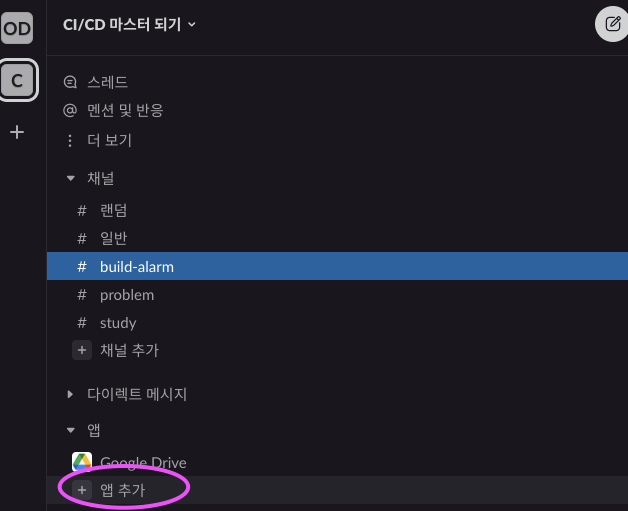
알람을 받을 채널 만들고 '앱 추가' 누르기: 나는 'build-alarm'이라는 채널을 만들었다. 그냥 있던 채널을 쓸거면 스킾해도 된다.젠킨스 선택 후 '구성' 누르기: 앱 추가를 누르면 여러 프로그램들이 나오는데 그 중에서 Jenkins CI를 선택하고 구성버튼을
7.나만의 깃랩 서버 by 도커

$ docker pull gitlab/gitlab-ce $ docker run --detach \ --hostname 127.0.0.1 \ --publish 4443:443 --publish 8080:80 --publish 222:22 \
8.깃랩과 젠킨스 연동
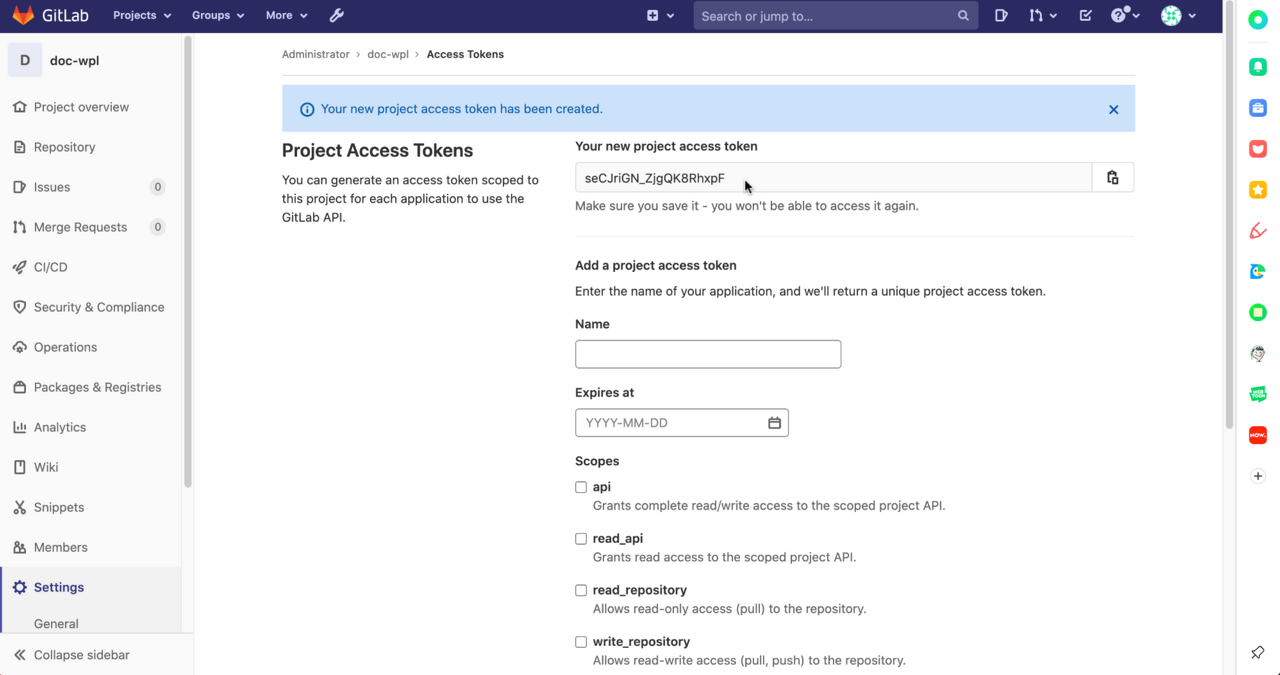
Settings>Access Tokens 에 들어가서 Project Access Tokens를 생성한다. 이름을 입력하고 'api', 'read api', 'read_repository'를 선택하고 생성한다. 그럼 아래 사진같이 access token이 나오는데 이를
9.<최종>도커라이징 & CI/CD

\-> 추후 파이프라인에서 키파일 경로를 참조해서 ssh연결을 하는데 이 .ssh 폴더를 젠킨스가 참조할 수 있도록 서버의 /root/.ssh 폴더와 젠킨스 컨테이너의 /root/.ssh 폴더를 볼륨화(?) 시킨다. 이 ssh 가 연결 안되어서 진짜 며칠을 고생했다(주
10.시행착오들

/var/jenkins_home/에 lib 파일들을 위치시켰는데 어떻게 저게 인식되는 거지..? 굳이 필요없나봄처음에는 그냥 이미지 태그 latest로 새로 만들고 컨테이너 돌리면 끝일 줄 알았는데 똑같은 리포지토리의 똑같은 태그로 이미지를 만들면 기존의 이미지가 :으